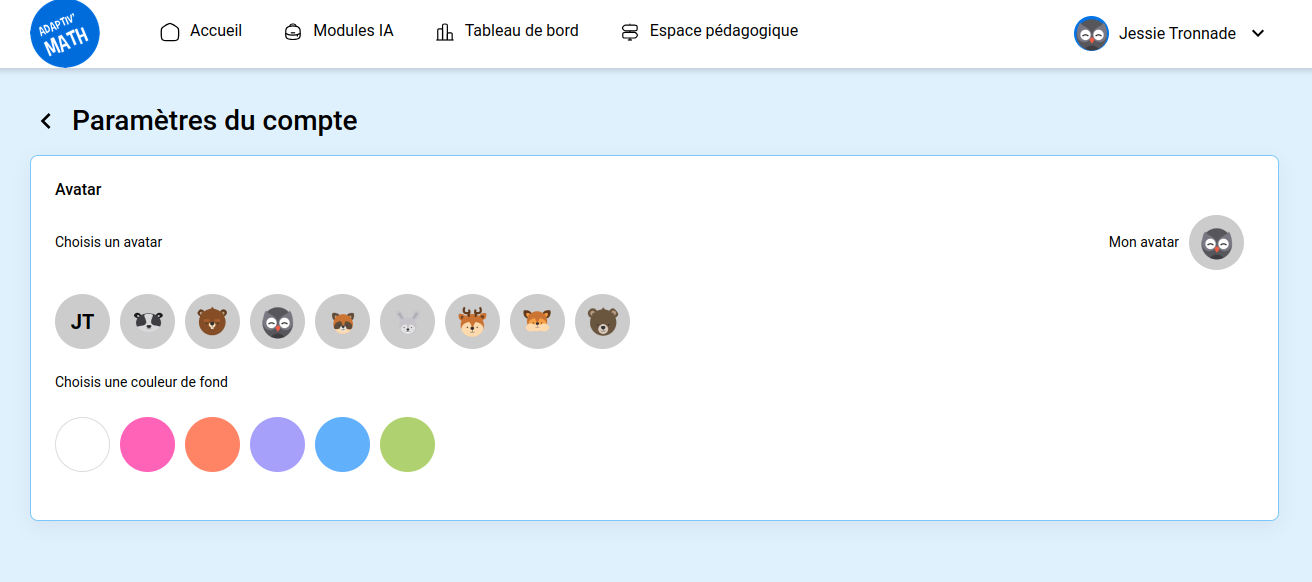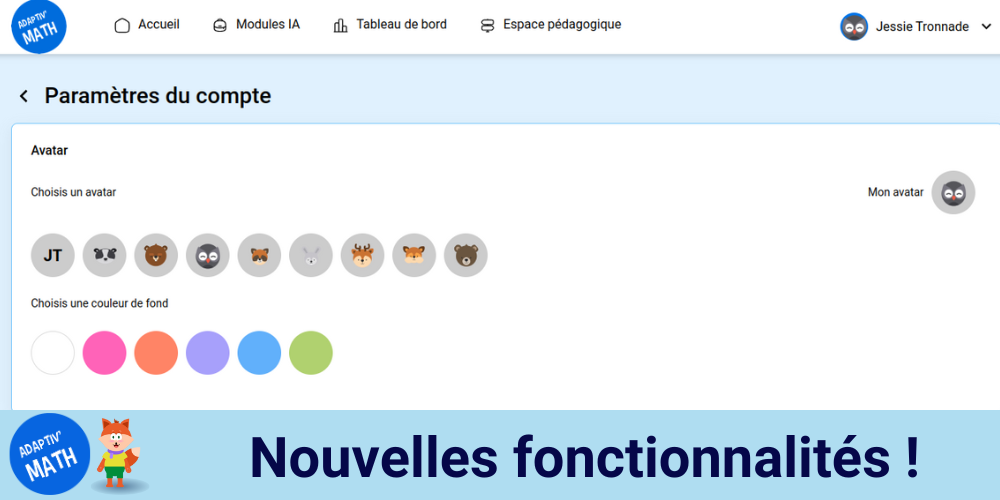
🦊C’est la rentrée, découvrez les nouvelles fonctionnalités !
Adaptiv’Math évolue avec trois nouveautés disponibles pour les enseignants et les élèves !
Réponses de l’élève visible dans le tableau de bord
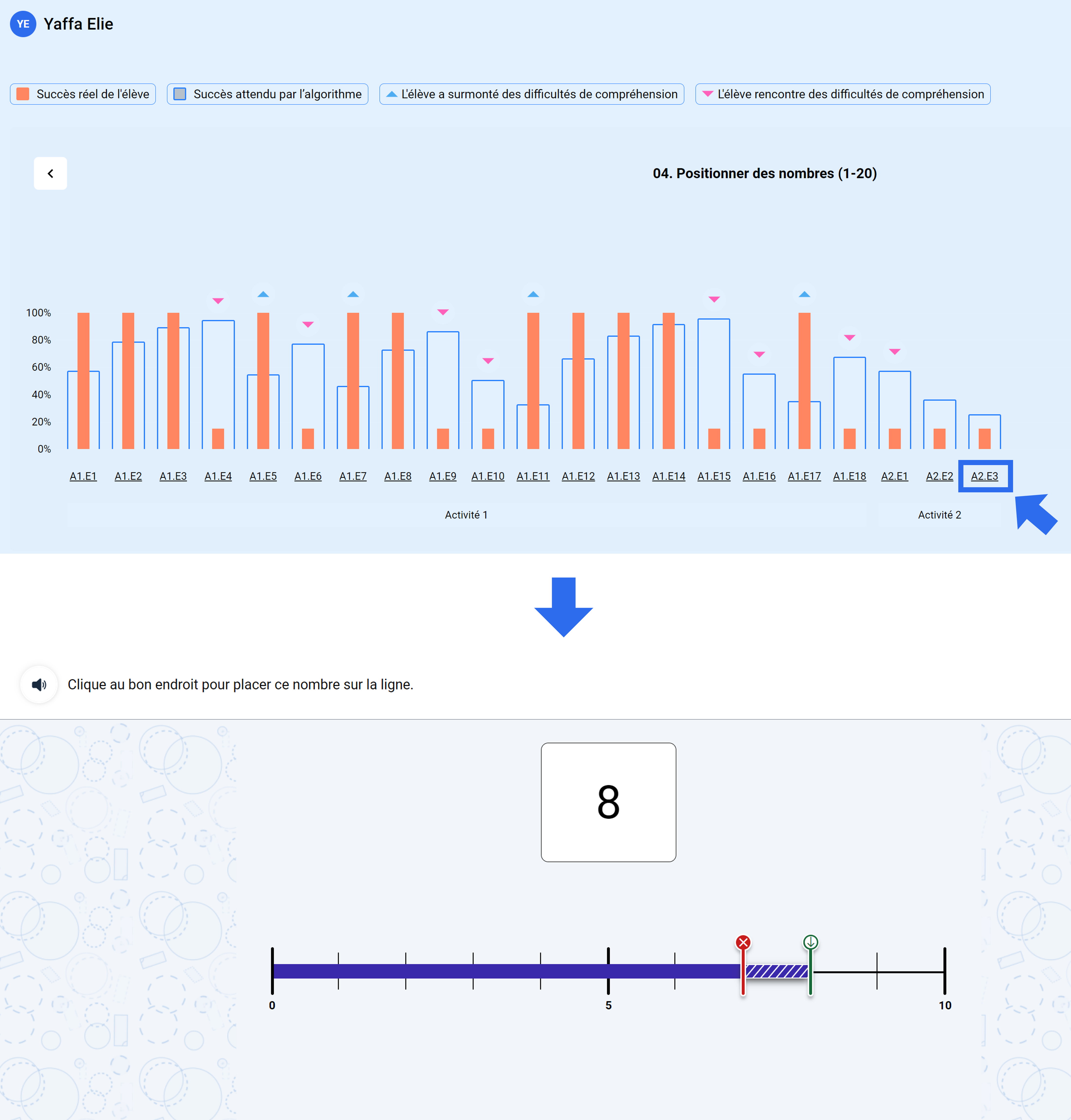
Export et impression des codes de connexion à Adaptiv'Math
-
Sélectionner les élèves dont les codes doivent être exportés
-
Cliquer sur « Télécharger la liste »
-
Un PDF présentant la liste des élèves sélectionnés avec leurs codes classe et leurs codes élèves est généré et peut être imprimé
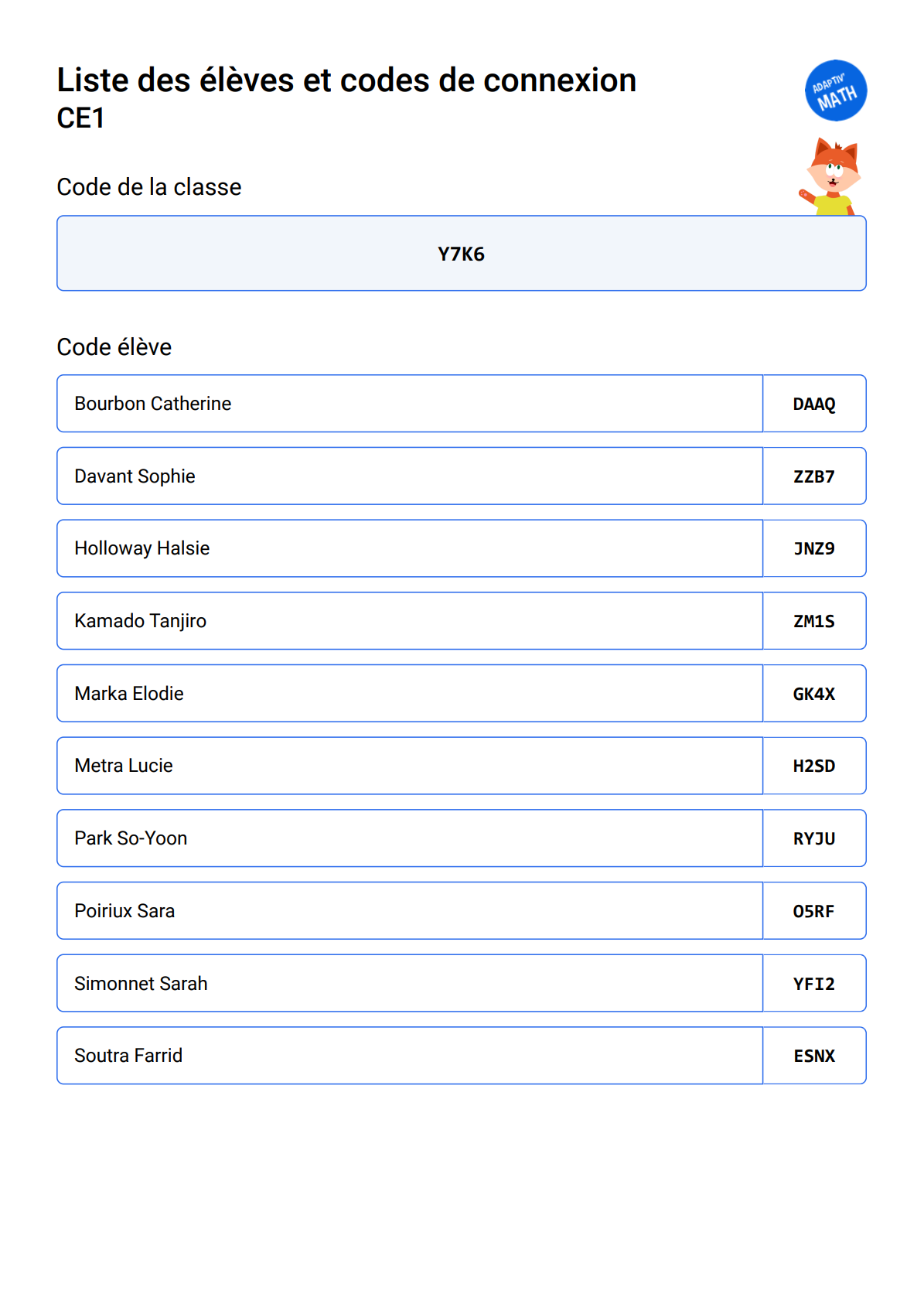
Cette liste permet à l’enseignant de retrouver les identifiants des élèves de la classe à tout moment de l’année.
Télécharger des fiches individuelles
-
Sélectionner les élèves dont les codes doivent être exportés
-
Cliquer sur « Télécharger les fiches »
-
Un PDF présentant les fiches individuelles des élèves sélectionnés avec leurs codes classe et leurs codes élèves est généré et peut être imprimé
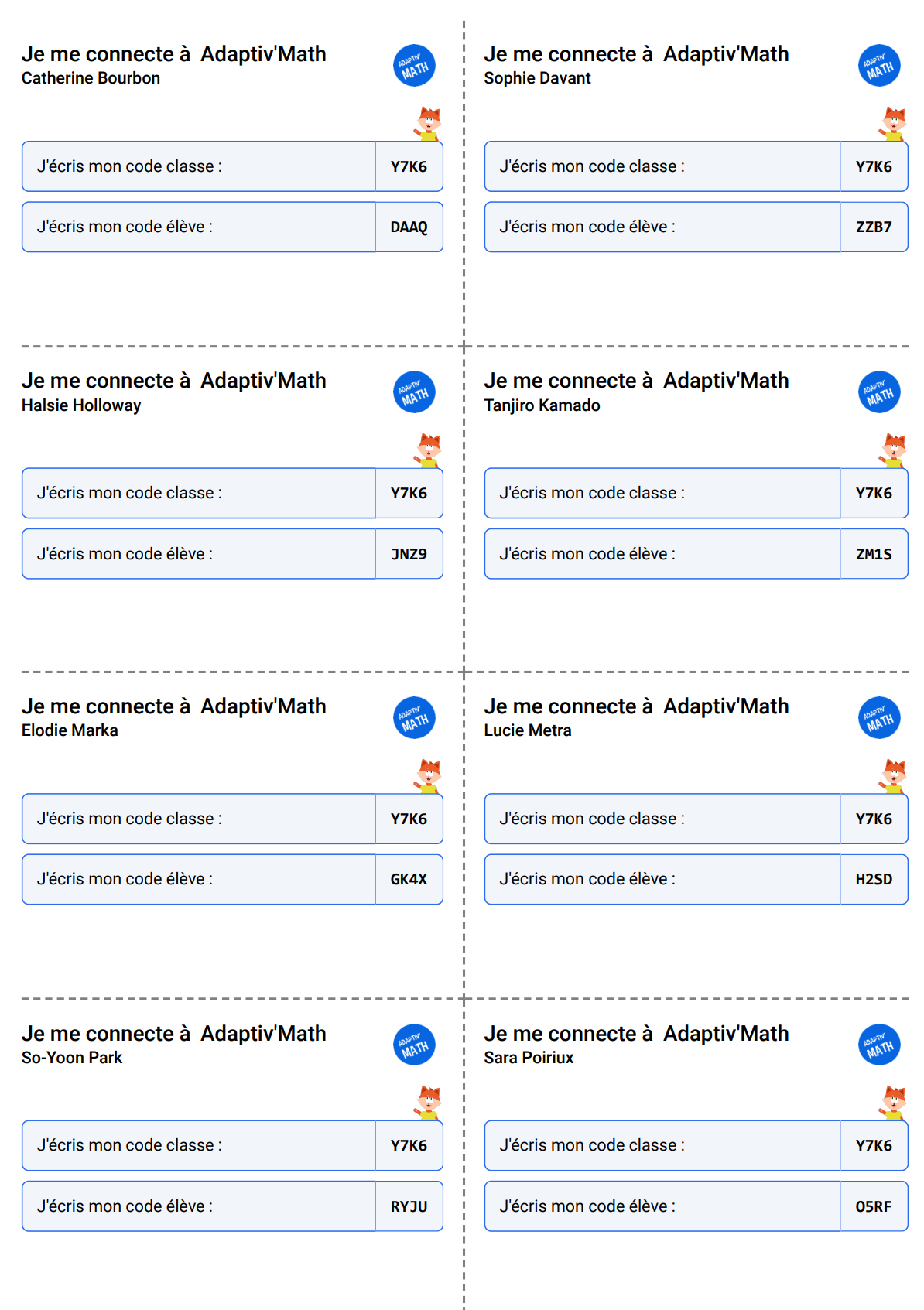
Ces fiches peuvent être distribuées aux élèves afin qu’ils puissent se connecter à Adaptiv’Math en autonomie.
Avatars pour personnaliser son profil
L’élève et l’enseignant ont la possibilité de sélectionner un avatar parmi une banque de visuels disponibles afin qu’ils apparaissent sur leurs profils.
Pour ajouter un avatar, l'utilisateur peut accéder à la rubrique “Gérer le compte” en cliquant sur son nom en haut à droite de son écran. Il peut alors dans un premier temps sélectionner un avatar puis la couleur de fond de son choix.
Interface enseignant
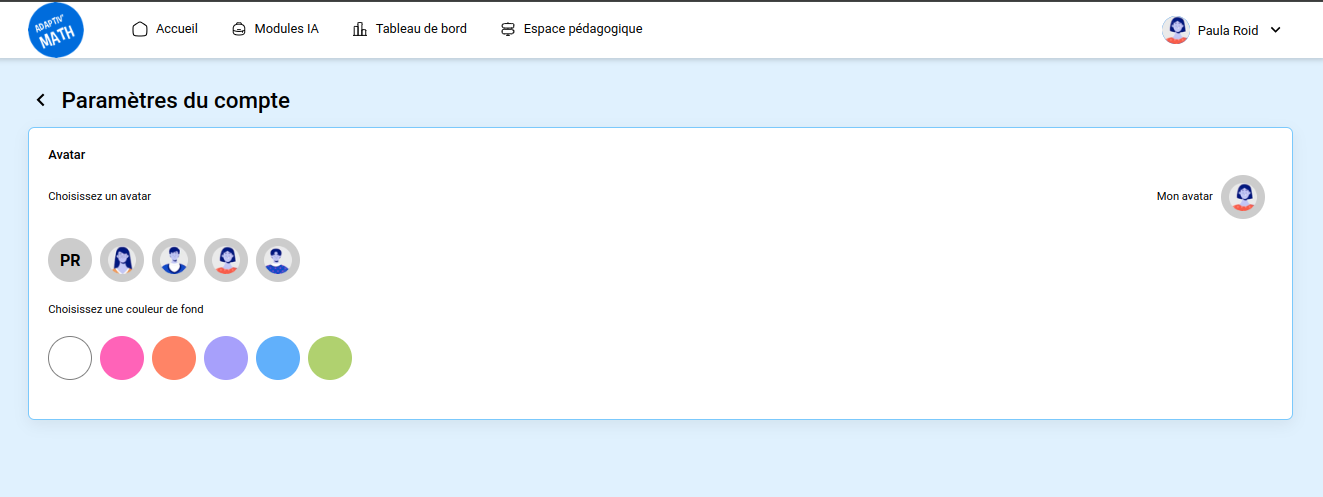
Interface élève